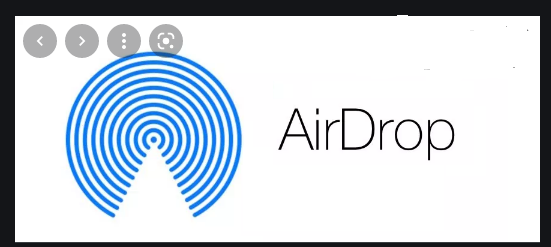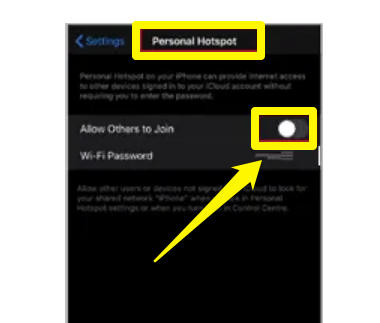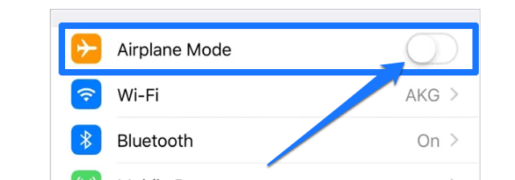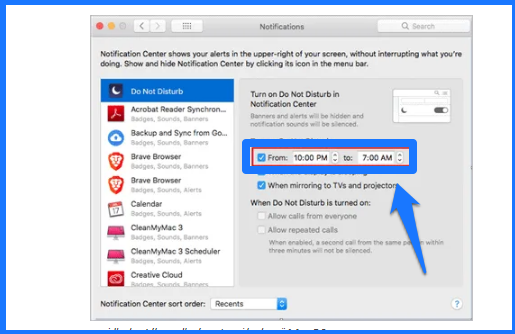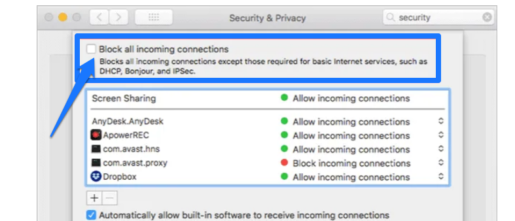AirDrop ngamungkinkeun anjeun nransferkeun sadaya jinis file sacara nirkabel antara alat ios sareng Mac OS. Ieu mangrupikeun cara anu aman sareng gancang pikeun nransferkeun file sareng data anjeun tina hiji alat Apple ka alat anu sanés. Tapi, kumaha upami, éta AirDrop teu jalan Dina Mac atawa iPhone, saperti nu diharapkeun. Ieu tiasa disababkeun ku masalah kasaluyuan atanapi gangguan sareng alat anjeun, anu tiasa direngsekeun ku ngarobih setélan.
Anjeun teu kedah nyerah ngagunakeun AirDrop kusabab sababaraha glitches, tibatan, milarian solusi saderhana anu disebatkeun di handap pikeun ngabéréskeunana. AirDrop saé teuing pikeun teu dipaliré kusabab genah anu ditawarkeun dina ngabagi file. Sateuacan urang ningali solusina, hayu urang tingali naon AirDrop sareng naon syarat sistem dasar pikeun ngagunakeun AirDrop.
Naon AirDrop?
airDrop diwanohkeun dina Mac OS X Lion jeung iOS 7 pikeun nransper data sacara nirkabel tanpa ngagunakeun kabel, awan, atawa alat panyimpen massal. Pikeun nganggo AirDrop, anjeun kedah ngaktipkeun Bluetooth sareng WiFi dina kadua alat éta.
Alat henteu kedah nyambung ka sambungan WiFi anu sami pikeun ngirim data. Sadaya anu anjeun peryogikeun nyaéta pikeun kadua alat éta dina jarak 30 suku pikeun mindahkeun file anu teu diganggu.
Sawaktos Anjeun make AirDrop, aya 3 pilihan sadia pikeun ngadeteksi alat Anjeun.
- Pareum - Alat anjeun henteu tiasa dipanggihan ku alat anu sanés, tapi anjeun masih tiasa nransferkeun file ka anu sanés.
- Kontak Ngan - Ngan daptar kontak anjeun tiasa ningali alat anjeun, sareng kadua alatna kedah asup ka iCloud. Upami anjeun hoyong ngajaga privasi sareng ngeureunkeun pamundut anu ngaganggu ti sumber anu teu dikenal, anjeun tiasa milih pilihan Kontak wungkul. Ieu mangrupikeun pilihan anu saé nalika nganggo AirDrop di tempat umum sapertos warung kopi atanapi stasion karéta.
- Dulur - Alat anjeun tiasa dipanggihan ku sadaya pangguna AirDrop caket dieu. Pamaké anu tiasa ningali alat anjeun tiasa ngirim pamundut anjeun pikeun ngabagi file.
Anjeun tiasa milih pilihan anu pas dumasar kana kabutuhan anjeun. Kauntungan tambahan anu sanés pikeun ngagunakeun AirDrop nyaéta henteu aya watesan dina ukuran file. Sadaya jinis file, ageung atanapi alit, énkripsi nalika ngarambat ka alat tujuan anjeun, janten cara anu aman pikeun ngabagi file.
Sarat Sistim pikeun AirDrop
Syarat sistem penting pisan nalika nganggo aplikasi khusus. Upami AirDrop anjeun henteu tiasa dianggo dina alat Mac atanapi ios anjeun, pariksa versi ios sareng Mac OS anjeun ayeuna. Upami vérsi éta cocog sareng AirDrop sapertos anu disebatkeun di handap ieu sareng anjeun masih nyanghareupan masalah nalika nganggo AirDrop, anjeun tiasa angkat ka bagian solusi.
1. Pikeun mindahkeun file antara dua Macs, Anjeun kudu Mac OS X Singa, ie 10.7 atawa engké.
2. Pikeun nransper payil antara alat Mac jeung ios Anjeun, Anjeun kudu ios 8 atawa engké jeung Mac OS X Yosemite (10.10) atawa engké.
3. Tungtungna, pikeun nransferkeun file antara dua alat ios, nu mangrupa mindahkeun panglobana dipaké, Anjeun kudu iPhones kalawan ios 7 atanapi engké.
Nalika AirDrop diwanohkeun, protokol AirDrop béda pikeun Mac OS sareng ios; Lantaran kitu, nransper teu mungkin antara alat Mac jeung ios. Nalika Apple ngaluncurkeun Mac OS X Yosemite, éta ngenalkeun dukungan pikeun protokol ios AirDrop; Mangkana saterusna, éta janten mungkin pikeun nransper payil sareng data antara ios jeung Mac OS.
25 Solusi pikeun AirDrop Henteu Gawé dina ios sareng Mac
Upami anjeun teu tiasa ningali alat khusus atanapi ngirim sareng nampi file dina alat ios atanapi Mac anjeun, meureun aya sababaraha setélan dina iPhone anjeun anu anjeun kedah robih. Anjeun oge kedah mariksa sababaraha aspék séjén AirDrop teu bisa dipake dina Mac jeung iPhone.
1. Robah Setélan Papanggihan AirDrop
Sakumaha anu kami nyarios dina bagian sateuacana, AirDrop gaduh 3 pilihan pikeun ngadeteksi alat anjeun. Upami anjeun milih Kontak wungkul, anjeun tiasa ngagentos ka Sadayana. Sakali anjeun ngarobih kana Sadayana, cobian sambungkeun deui ka alat anu anjeun cobian sambungkeun sateuacana.
Upami, saatos ngarobih kamampuan alat dina AirDrop, anjeun tiasa nyambung ka alat anu sanés, anjeun kedah mariksa inpormasi sambungan jalma anu alat anjeun nyobian nyambung.
Anjeun teu tiasa nyambungkeun alat ios anu sanés upami inpormasi kontak jalma anu gaduh alat éta henteu disimpen kalayan leres. Ieu umumna efektif pisan upami alat-alatna jarakna sababaraha generasi.
2. Dupi alat Anjeun dina rentang?
AirDrop nganggo sambungan Bluetooth pikeun nransferkeun file sacara nirkabel, janten penting pikeun ngajaga dua alat Apple caket. Sambungan Bluetooth ogé dihambat ku sagala halangan fisik sapertos témbok.
Ku kituna, beuki deukeut dua alat keur silih, nu gancang laju mindahkeun file bakal. Jarak leuwih ti 9 méter antara dua alat bisa ngabalukarkeun AirDrop teu jalan.
3. Tetep layar dina
AirDrop ogé tiasa gagal nransferkeun file upami layar ios pareum atanapi bobo di antara mindahkeun. Upami anjeun ngalaman masalah dina iPhone anjeun dimana AirDrop henteu jalan, maka anjeun kedah mariksa naha layarna hudang nalika transferna nuju lumangsung.
Anjeun dibere beja yen pamundut transfer file geus ditarima pikeun ngaktipkeun layar Anjeun. Upami anjeun sono bewara ieu, transferna tiasa gagal. Ieu sanés kasus dina Mac anjeun; Anjeun tiasa nampi file sanajan layar dina mode sare.
Nanging, anjeun moal nampi file upami Mac anjeun bobo. Anjeun tiasa nyegah Mac anjeun bobo ku cara ngarobah setélan mode sare.
Pindah ka Setélan Énergi Saver teras klik kotak centang di gigireun Nyegah komputer saré otomatis nalika layar pareum.
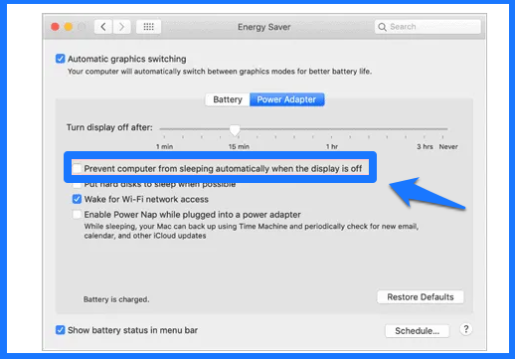
Parobahan setelan ieu mangpaat lamun Anjeun hoyong nransper file badag, sarta anjeun teu deukeut Macbook Anjeun.
4. Balikan deui Bluetooth sarta WiFi dina iPhone jeung Mac
Upami AirDrop dina iPhone ka Mac masih teu tiasa dianggo, anjeun tiasa nyobian ngabalikan deui Bluetooth sareng WiFi. Kadang, trik saderhana ieu tiasa ngajantenkeun AirDrop leres-leres. Pikeun iPhone anjeun, angkat ka Pusat Kontrol sareng mareuman Bluetooth sareng WiFi. Saatos sababaraha waktos, aktipkeun WiFi sareng Bluetooth deui.
Anjeun ogé kedah nganonaktipkeun WiFi sareng Bluetooth teras aktipkeun dina Mac anjeun. Anjeun tiasa ngalakukeun ieu ku ngaklik ikon WiFi sareng Bluetooth di pojok katuhu luhur Mac anjeun.
5. Pareuman Hotspot Pribadi lamun Airdrop teu jalan
AirDrop moal tiasa jalan upami Hotspot Pribadi diaktipkeun dina iPhone anjeun atanapi alat ios anu sanés. Janten, upami anjeun ngabagi data sélulér anjeun ka batur, nganggo hotspot pribadi anjeun, anjeun kedah ngareureuhkeun dugi transfer file réngsé.
Pikeun nganonaktipkeun Hotspot Pribadi, buka Setélan sareng milarian Hotspot Pribadi, anjeun tiasa mendakanana dina Data Seluler. Ketok Hotspot Pribadi sareng togél saklar di gigireun Ngidinan batur gabung pikeun nganonaktipkeunana.
6. Pariksa lamun mode Pesawat diaktipkeun
Modeu pesawat dina alat ios anjeun ngeureunkeun sadaya transmisi frekuensi radio ka alat. Ieu tiasa nyegah AirDrop tina nransferkeun file ka alat. Anjeun tiasa nganonaktipkeun mode Pesawat ku jalan ka Setélan tina alat ios anjeun atanapi Pusat Kontrol.
Dina alat ios anjeun, togél kénca pikeun nganonaktipkeun mode Pesawat, sapertos anu dipidangkeun dina layar di handap.
Upami anjeun ngaktipkeun Eunteung iPhone dina alat ios anjeun, sareng anjeun ngaktipkeun Mode Pesawat tina Apple Watch anjeun, éta ogé bakal diaktipkeun dina iPhone anjeun. Lantaran kitu, anjeun kudu ati mun anjeun ngaktipkeun Eunteung iPhone.
Sakali anjeun nganonaktipkeun mode Pesawat, sambungkeun deui ka Bluetooth sareng WiFi, teras cobian nganggo AirDrop deui. Upami AirDrop anjeun henteu jalan kusabab modeu Pesawat, maka solusi ieu bakal ngabéréskeunana.
7. Rupa-rupa file
AirDrop ngamungkinkeun babagi sababaraha payil sakaligus, tapi teu ngidinan babagi tipena béda payil sakaligus. Upami AirDrop ngabéjaan yén "Sadaya item ieu teu tiasa ditampi sakaligus", éta hartosna anjeun nyobian nransferkeun sababaraha jinis file.
AirDrop teu tiasa ngadamel sababaraha jinis file babarengan sabab muka file anu ditampi sacara langsung. Nalika anjeun ngirimkeun sababaraha jinis file babarengan, AirDrop gagal muka sareng ngabéjaan anu sami. Anjeun tiasa ngirim sadaya jinis file hiji-hiji pikeun ngahindarkeun masalah sapertos kitu.
8. Dupi duanana alat asup ka iCloud?
Sakumaha didadarkeun di saméméhna, mun anjeun milih 'Discoverable by Contacts' ngan kadua alat eta kudu asup ka iCloud. Upami teu aya alat anu asup ka iCloud, anjeun tiasa nyanghareupan masalah AirDrop henteu jalan.
Upami anjeun teu tiasa asup kana akun iCloud anjeun, anjeun tiasa ngarobih setélan anu tiasa dipanggihan ka Sadayana, sapertos anu disebatkeun dina solusi anu munggaran.
9. Pariksa lamun AirDrop teu dina modeu narima dina salah sahiji alat
Scan normal upami AirDrop henteu dina modeu nampi, éta moal ngabahayakeun. Sakapeung, éta tiasa waé anjeun hilap ngarobih mode anu tiasa dipanggihan dina salah sahiji alat, anu nyababkeun AirDrop henteu tiasa dianggo dina Mac atanapi iPhone anjeun.
10. Pareuman modeu Ulah ganggu
Upami alat Mac OS atanapi ios anjeun dina modeu Ulah Ganggu, AirDrop moal tiasa ngirim pamundut ka alat anjeun pikeun nransper file. Nanging, anjeun tiasa ngaktipkeun modeu Ulah ganggu dina alat pangirim tapi henteu dina alat panampi.
Anjeun tiasa mareuman Ulah ganggu dina alat ios anjeun ku angkat ka Setélan ➞ Ulah ganggu sareng togél saklar pikeun nganonaktipkeunana.
Pikeun alat macOS, Anjeun kudu indit ka System Preferences Notifications ➞ Ulah Ganggu ➞ Hurungkeun Ulah ganggu.
Pikeun mareuman Ulah ganggu, anjeun kedah pupus centang kotak centang kahiji dina Hurungkeun Ulah ganggu. Anjeun tiasa milih jam individu, nyaéta nalika anjeun henteu nganggo Mac anjeun, atanapi nganonaktipkeun lengkep.
Saatos mareuman Ulah ganggu, pariksa naha anjeun tiasa nyambung ka AirDrop tanpa masalah.
11. Naha aplikasi ngirim ngarojong AirDrop?
Upami pilihan 'Bagikeun via AirDrop' henteu muncul dina aplikasi anu anjeun anggo pikeun ngabagi file, aplikasi éta tiasa henteu ngadukung AirDrop. Nanging, seuseueurna aplikasi pihak katilu dina alat Apple ngadukung AirDrop.
Sababaraha aplikasi tiasa ngaluarkeun AirDrop kusabab masalah hak cipta. Upami anjeun teu tiasa ningali AirDrop dina aplikasi anu khusus, anjeun tiasa ngahubungi pamekar atanapi produsén pikeun detil.
12. Apdet alat ios Anjeun
Pembaruan parangkat lunak ngalereskeun bug dina salah sahiji alat. Upami Anjeun gaduh apdet software nu pending dina alat ios Anjeun, Anjeun kudu ngamutahirkeun eta. Pembaruan tiasa ngarengsekeun masalah dina iPhone anjeun dimana AirDrop henteu jalan.
Pikeun mariksa apdet, buka Setélan dina iPhone Anjeun tur ketok Umum. Dina setélan umum, buka Pembaruan parangkat lunak.
Anjeun kudu ngadagoan sistem mariksa apdet. Upami aya apdet anu sayogi, éta bakal ditingalikeun. Pencét Unduh sareng Pasang pikeun ngapdet alat ios anjeun.
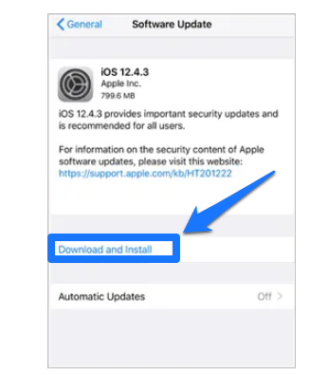
13. Robah setélan firewall dina Mac Anjeun
Upami anjeun ngarobih setélan firewall anjeun pikeun meungpeuk sadaya setélan anu asup dina Mac OS anjeun, éta tiasa nyababkeun masalah nalika nganggo AirDrop. Setelan ieu henteu ngan meungpeuk AirDrop, tapi ogé nyegah fitur sejenna kawas babagi layar.
Janten, upami anjeun mimiti ngalaman AirDrop henteu tiasa dianggo dina Mac Pro saatos ngarobih setélan firewall anjeun, anjeun kedah ngarobih deui.
Pikeun ngarobah setélan firewall anjeun peryogi kecap akses admin teras jaga éta gunana teras turutan petunjuk anu disebatkeun di handap ieu.
Buka System Preferences Security & Privacy, teras klik dina tab Firewall.
Teras, klik dina pilihan firewall sareng pupus centang kotak centang di gigireun Blok sadaya sambungan anu asup.
Saatos ngarobih setélan ieu, cobian nganggo AirDrop deui sareng pariksa naha masalahna parantos direngsekeun.
14. Pariksa setélan privasi sareng larangan eusi anjeun
Anjeun moal tiasa ngaksés Airdrop upami setélan Watesan Konten sareng Privasi anjeun ngabatesan anjeun. Setelan ieu dikonpigurasi pikeun ngawatesan aksés barudak kana aplikasi nu teu dihoyongkeun. Lantaran kitu, upami anjeun parantos nganonaktipkeun AirDrop dina bagian Aplikasi anu Diidinan, anjeun tiasa nyanghareupan masalah AirDrop henteu jalan dina iPhone anjeun.
Pikeun mariksa setelan Watesan Eusi & Privasi anjeun, buka Setélan ➞ Waktos Layar ➞ Watesan Eusi & Privasi. Teras, ketok Aplikasi anu diidinan sareng togél saklar di gigireun AirDrop pikeun ngaktifkeunana, upami ditumpurkeun.
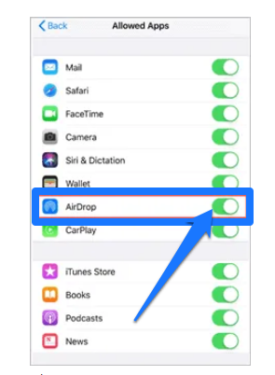
Sanggeus ngarobah setelan, coba nransper payil via Airdrop pikeun mariksa lamun gawéna alus.
16. Reset Setélan Network
AirDrop ngandelkeun WiFi sareng Bluetooth pikeun nyambung. Sanaos saatos nyobian solusi XNUMX di luhur, AirDrop henteu jalan; Saatos éta, anjeun tiasa nyobian ngareset setélan jaringan. Turutan parentah nu dibéréndélkeun di handap.
Pindah ka Setélan Umum ➞ Reset teras ketok Reset Setélan Jaringan. Asupkeun kodeu aksés, lamun dipenta tur pastikeun reset jaringan ku cara ngetok Reset setelan jaringan.
Saatos reset, anjeun kedah ngetik deui sandi kanggo sambungan WiFi sareng sambungkeun deui alat Bluetooth. Nanging, éta tiasa ngalereskeun masalah AirDrop henteu jalan dina iPhone anjeun, upami éta kusabab masalah jaringan.
18. Cabut kabel Ethernet
Sakumaha anu disebatkeun sateuacana, WiFi kedah hurung nalika file AirDrop dimaénkeun. Upami anjeun nganggo kabel ethernet pikeun nyambung ka internét, éta moal ngijinkeun anjeun nyambung ka WiFi. Ku kituna, cabut kabel ethernet tur sambungkeun ka WiFi. Saatos cabut kabel ethernet, cobian AirDropping deui. Ieu tiasa dilakukeun tanpa masalah.
19. apdet Mac
Ngagunakeun sistem kalawan versi luntur tina sistem operasi ngabalukarkeun loba masalah nu patali software. Janten, upami anjeun nganggo Mac sareng Mac OS lami, anjeun kedah ngapdet. Ieu ogé tiasa nyababkeun AirDrop teu tiasa dianggo dina Mac.
Pikeun ngapdet Mac anjeun, buka System Preferences ➞ Software Update sareng pasang sadaya apdet panganyarna. Saatos apdet, pariksa naha masalah AirDrop parantos direngsekeun.
20. Maéhan layanan Bluetooth kalawan paréntah
Upami masalahna nyaéta sambungan Bluetooth, anjeun tiasa ngeureunkeun jasa Bluetooth Mac anjeun. Lamun anjeun maksakeun maéhan hiji layanan, Mac OS balikan deui. Ieu bisa ngajawab masalah sambungan. Pikeun maéhan jasa Bluetooth, buka jandela terminal sareng ketik paréntah anu disebatkeun di handap ieu.
sudo maéhan blued
Pencét Lebetkeun sareng ketik kecap akses admin nalika dipenta, teras pencét Lebetkeun deui. Saatos prosésna réngsé, sambungkeun deui ka bluetooth sareng cobian file Airdrop. Ieu paling dipikaresep pikeun ngajawab masalah Airdrop teu jalan.
23. Pupus sadaya eusi sareng setelan dina iPhone Anjeun
Upami teu aya solusi di luhur anu tiasa dianggo pikeun anjeun, anjeun tiasa mupus sadaya eusi tina alat ios anjeun sareng ngamimitian deui. Nanging, sateuacan mupus eusi, nyadangkeun sadaya data dina iCloud atanapi iTunes.
Pikeun mupus sadaya eusi sareng ngareset setelan dina iPhone anjeun, buka Setélan. Klik Umum lajeng buka Reset.
Dina Reset setelan, ketok Pupus sadaya eusi sareng setelan.
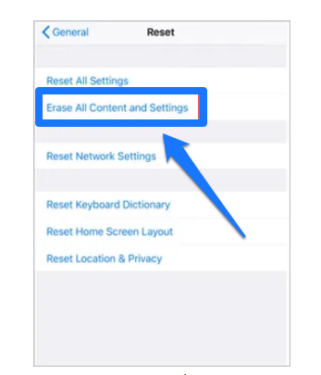
Lebetkeun kodeu aksés, nalika dipenta. Klik Hapus iPhone lamun dipenta pikeun mastikeun.
Saatos reset, iPhone Anjeun restarts. Turutan wizard dina layar pikeun nyetél iPhone anjeun. Sakali setelan rengse, pariksa naha masalah Airdrop geus ngumbar.
24. Ngungkulan masalah ngagunakeun mode recovery
Ngarengsekeun masalah alat ios anjeun nganggo modeu pamulihan kedah janten jalan terakhir pikeun AirDrop henteu tiasa dianggo dina Mac sareng iPhone. Anjeun tiasa nempatkeun alat Anjeun dina modeu recovery tur malikkeun cadangan alat ios Anjeun.
Ngagunakeun mode recovery teu hese jeung teu boga konsekuensi serius pikeun sistem Anjeun. Najan kitu, anjeun ngan kudu make mode ieu lamun euweuh pilihan séjén ditinggalkeun.
Anjeun tiasa mendakan prosés detil ngeunaan nyetél alat anjeun deui ku cara nempatkeun éta dina modeu pamulihan Loka Rojongan Apple .
25. DFU Mulangkeun (Alat Firmware Update)
Pilihan anu terakhir nyaéta nyobian pamulihan DFU. Tiasa waé pikeun mulangkeun DFU Konsékuansi serius pikeun sistem Anjeun sakumaha eta mupus sagalana ti iPhone Anjeun. Malah mupus setélan hardware sareng parangkat lunak dina telepon anjeun, janten énggal sapertos sateuacana.
Nanging, anjeun kedah ati-ati nalika mulangkeun DFU sabab digolongkeun diantara prosés canggih sareng peryogi kaahlian téknis pikeun ngalaksanakeun sadayana prosés kalayan suksés.
Janten mangga teraskeun sareng pamulihan DFU upami anjeun terang naon anu anjeun badé kéngingkeun. Baca pituduh anu dihubungkeun di luhur pikeun ngartos sadayana anu kalibet dina prosés pamulihan DFU.
kacindekan
Kalayan solusi di luhur, AirDrop henteu tiasa dianggo dina Mac sareng iPhone bakal direngsekeun. Anjeun oge bisa nganjang ka Apple Store lamun sapatemon Airdrop teu tiasa dianggo masalah dina alat Apple anjeun sering.
Tapi, hiji kudu ati-ati bari ngajalankeun sababaraha solusi kawas DFU balikkeun, reset pabrik, jeung reset pabrik. Anjeun ngan kedah nerapkeun solusi ieu upami anjeun gaduh pangalaman pikeun ngalakukeunana.